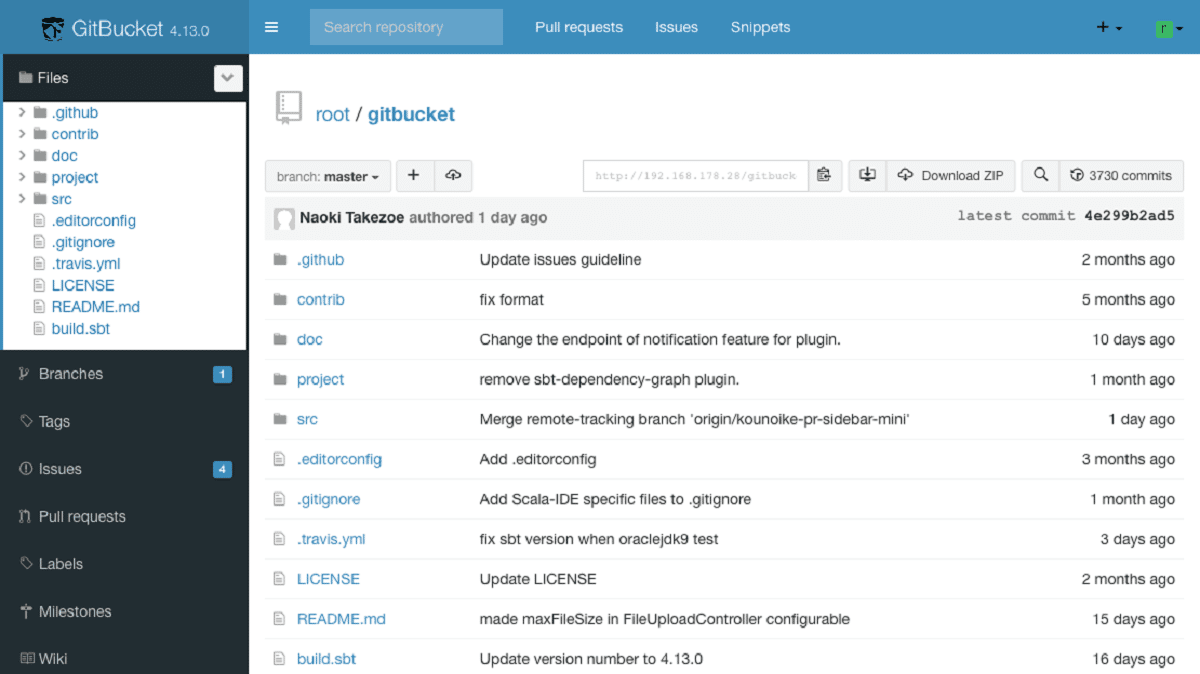
GitBucket je webová platforma Git poháňaná spoločnosťou Scala
Nedávno bolo oznámené vydanie novej verzie GitBucket 4.38, ktorá vyvíja systém spolupráce s úložiskami Git s rozhraním v štýle GitHub, GitLab alebo Bitbucket.
GitBucket prichádza so sadou funkcií rozsahu čo zahŕňa podporu GitLFS, problémy, žiadosť o stiahnutie, oznámenia, systém zásuvných modulov, verejné a súkromné úložiská Git, plus to možno tiež ľahko integrovať s LDAP na správu účtov a skupín. Kód GitBucket je napísaný v Scale a licencovaný pod Apache 2.0.
GitBucket Má plugin systém. ktorý obsahuje kolekciu doplnkov vyvinutých komunitnými prispievateľmi. Vo forme zásuvných modulov sú implementované funkcie ako vytváranie základných poznámok, zverejňovanie oznámení, zálohovanie, zobrazovanie upozornení na ploche, vykresľovanie príkazov a kreslenie AsciiDoc.
To najlepšie z GitBucket 4.38
V tejto novej verzii GitBucket 4.38, ktorá je prezentovaná, je zdôraznené, že poskytuje možnosť pridať vlastné polia na problémy a vytiahnutie žiadostí. Polia sa pridajú do rozhrania s konfiguráciou úložiska. Napríklad v časti Problémy môžete pridať pole s dátumom, do ktorého musí byť problém vyriešený.
Okrem toho v GitBucket 4.38 teraz je možné určiť viacero zodpovedných osôb riešenie problémov a kontrola požiadaviek na stiahnutie.
Je tiež zdôraznené, že používatelia majú k dispozícii rozhranie na nahradenie hesla zabudnuté alebo kompromitované. Na potvrdenie operácie musíte nakonfigurovať odosielanie e-mailov cez SMTP.
Na druhej strane, pri zobrazovaní materiálov vytvorených pomocou značky Markdown je podporované horizontálne posúvanie pre veľmi široké tabuľky.
A aj to vieme nájsť pridaná možnosť príkazového riadka „–jetty_idle_timeout“. na konfiguráciu časového limitu nečinnosti servera Jetty. Štandardne je časový limit nastavený na 5 minút.
Stojí za zmienku, že bola vydaná opravná verzia, ktorá pridáva nasledujúce opravy:
- Opravte rozdiel v komentároch v prehliadači Chrome 105
- Opravte tabuľku Markdown CSS
- Opravte vykresľovanie HTML viacerých príjemcov
Konečne ak máte záujem dozvedieť sa o tom viac, môžete skontrolovať podrobnosti Na nasledujúcom odkaze.
Ako nainštalovať GitBucket na Ubuntu?
Systém jednoduchá inštalácia, rozšíriteľná pomocou pluginov a kompatibilné s GitHub API. Kód je napísaný v Scale a je dostupný pod licenciou Apache 2.0. MySQL a PostgreSQL je možné použiť ako DBMS.
Inštalácia GitBucket je podobná vo väčšine distribúcií Linuxu, navyše by ste to mali vedieť vyžaduje Java8, takže ho musíte nainštalovať, ak ešte nie je nainštalovaný. Len musíte počítať s tým, že v návode namiesto umiestnenia domény musíte použiť lokálnu IP vo vašej domácej sieti.
Vytvorme novú skupinu a používateľa na spustenie GitBucket:
sudo groupadd -g 555 gitbucketsudo useradd -g gitbucket --no-user-group --home-dir /opt/gitbucket --no-create-home --shell /usr/sbin/nologin --system --uid 555 gitbucket
Akonáhle to urobíme, teraz stiahneme najaktuálnejšiu stabilnú verziu, ktorou je verzia 4.33 z nasledujúceho odkazu alebo z terminálu s wget:
wget https://github.com/gitbucket/gitbucket/releases/download/4.38.1/gitbucket.war
Po dokončení sťahovania, budeme musieť GitBucketu prideliť priestor. Za týmto účelom napíšeme nasledujúci príkaz:
mkdir /opt/gitbucket
Teraz už len musíme presunúť stiahnutý súbor do novovytvoreného adresára:
mv gitbucket.war /opt/gitbucket
Teraz musíme dať používateľovi oprávnenie ktoré vytvoríme, aby ste mohli pracovať na vytvorenom adresári:
chown -R gitbucket:gitbucket /opt/gitbucket
S tým vytvoríme službu v systéme, na to napíšeme:
sudo nano /etc/systemd/system/gitbucket.service
Do súboru budeme umiestňovať nasledovné:
# GitBucket Service
[Unit]
Description=Manage Java service
[Service]
WorkingDirectory=/opt/gitbucket
ExecStart=/usr/bin/java -Xms128m -Xmx256m -jar gitbucket.war
User=gitbucket
Group=gitbucket
Type=simple
Restart=on-failure
RestartSec=10
[Install]
WantedBy=multi-user.target
Uložíme pomocou Ctrl + O a skončíme pomocou Ctrl + X a znova načítame všetky služby pomocou:
sudo systemctl daemon-reload
Ten, ktorý vytvoríme, povolíme pomocou:
sudo systemctl start gitbucket
sudo systemctl enable gitbucket
Keď je služba povolená a spustená, musíme pripojiť databázu:
sudo nano /opt/gitbucket/database.conf
db {
url = "jdbc:h2:${DatabaseHome};MVCC=true"
user = "sa"
password = "sa"
}
A je to, k službe sa dostanete zo svojej domény zadaním prideleného priestoru http://yourdomain.com:8080 alebo v lokálnej inštalácii s localhost:8080
Užívateľ: root
Heslo: root
Nakoniec sa odporúča implementácia reverzného proxy, ale proces sa líši na Nginx, Apache alebo Candy. Dokumentáciu k tomu si môžete pozrieť na nasledujúcom odkaze.